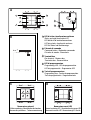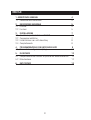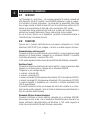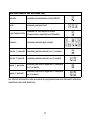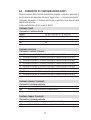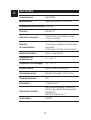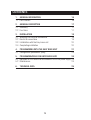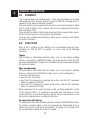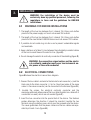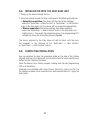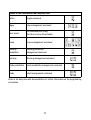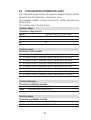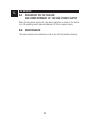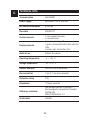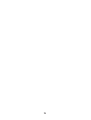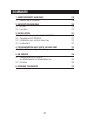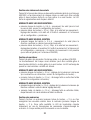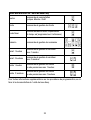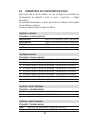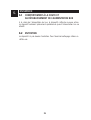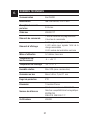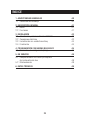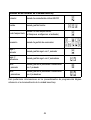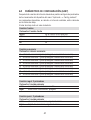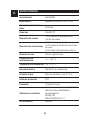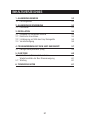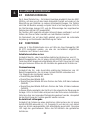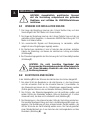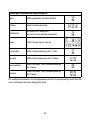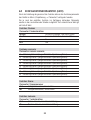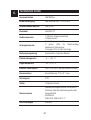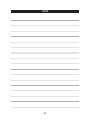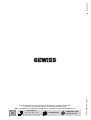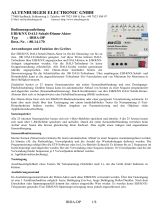IT
PULSANTIERA 4 CANALI EASY - DA INCASSO
4 CHANNEL EASY PUSH-BUTTON PANEL FLUSH MOUNTED
BOÎTIER DE COMMANDE 4 CANAUX EASY - ENCASTRABLE
CAJA DE PULSADORES 4 CANALES EASY - EMPOTRABLE
4-KANAL TASTATUR EASY - FÜR UNTERPUTZMONTAGE
EN FR ES DE
GW 10 752 - GW 12 752 - GW 13 752
GW 14 752 - GW 15 752
CHORUS

2
Numerazione pulsanti
Button numbering- Numérotation des boutons
Numeración pulsadores - Tastennummerierung
Numerazione canali LED
Channel numbering LED - Numérotation des canaux LED
Numeración canales LED - Nummerierung LED-Kanäle
1 3
24
5 7
68
2
2
2
24
5
3
+-
+
-
bus
1
1
1
1
LED di stato e localizzazione notturna
Status and night localisation LED
LED d’état et de localisation nocturne
LED de estado y localización nocturna
LED für Status und Nachtanzeige
Pulsante di comando
Command button - Bouton de commande
Pulsador de mando - Steuertaste
Terminali bus
Bus terminal - Borniers bus
Terminales bus - Busanschlüsse
LED di programmazione
Programming LED - LED de programmation
LED de programación - Programmier-LED
Tasto di programmazione
Programming key - Touche de programmation
Tecla de programación - Programmiertaste
2
1
3
4
5
A
B
CD

3
Numerazione pulsanti
Button numbering- Numérotation des boutons
Numeración pulsadores - Tastennummerierung
Numerazione canali LED
Channel numbering LED - Numérotation des canaux LED
Numeración canales LED - Nummerierung LED-Kanäle
1 3
24
5 7
68
2
2
2
24
5
3
+-
+
-
bus
1
1
1
1
LED di stato e localizzazione notturna
Status and night localisation LED
LED d’état et de localisation nocturne
LED de estado y localización nocturna
LED für Status und Nachtanzeige
Pulsante di comando
Command button - Bouton de commande
Pulsador de mando - Steuertaste
Terminali bus
Bus terminal - Borniers bus
Terminales bus - Busanschlüsse
LED di programmazione
Programming LED - LED de programmation
LED de programación - Programmier-LED
Tasto di programmazione
Programming key - Touche de programmation
Tecla de programación - Programmiertaste
2
1
3
4
5
A
B
CD
INDICE
1. AVVERTENZE GENERALI 4
1.1 Contenuto della confezione 4
2. DESCRIZIONE GENERALE 5
2.1 In breve 5
2.2 Funzioni 5
3. INSTALLAZIONE 7
3.1 Avvertenze per l’installazione KNX/EIB 7
3.2 Connessioni elettriche 7
3.3 Inizializzazione con unità base Easy 8
3.4 Completamento 8
4. PROGRAMMAZIONE CON UNITÀ BASE EASY 9
4.1 Parametri di configurazione (Easy) 11
5. IN SERVIZIO 12
5.1 Comportamento alla caduta e al ripristino dell’alimentazione bus 12
5.2 Manutenzione 12
6. DATI TECNICI 13

4
Attenzione! La sicurezza dell’apparecchio è garantita solo attendendosi
alle istruzioni qui riportate. Pertanto è necessario leggerle e conservarle.
I prodotti Chorus devono essere installati conformemente a quanto previsto
dalla norma CEI 64-8 per gli apparecchi per uso domestico e similare, in
ambienti non polverosi e dove non sia necessaria una protezione speciale
contro la penetrazione di acqua.
L’organizzazione di vendita GEWISS è a disposizione per chiarimenti e
informazioni tecniche.
Gewiss SpA si riserva il diritto di apportare modifiche al prodotto descritto in
questo manuale in qualsiasi momento e senza alcun preavviso.
1.1 CONTENUTO DELLA CONFEZIONE
n. 1 Pulsantiera 4 canali Easy – da incasso
n. 1 Morsetto bus
n. 1 Coperchietto con vite
n. 1 Manuale di installazione e uso
n. 33 Etichette con icone
INFORMAZIONI SU QUESTO MANUALE
1.

5
2.1 IN BREVE
La Pulsantiera 4 canali Easy – da incasso permette di inviare comandi ad
altri dispositivi attuatori, tramite il bus KNX/EIB attraverso il quale è collega-
ta al sistema di Home Automation. La pulsantiera è alimentata dalla linea
bus ed ogni canale è dotato di due LED per la localizzazione notturna (LED
ambra) e la segnalazione di stato del carico comandato (LED verde).
La pulsantiera viene posizionata all’interno di scatole da incasso standard,
montata nei supporti della serie Chorus nello spazio di due moduli.
Un set di icone, fornito con il dispositivo, permette la personalizzazione e
l’identificazione funzionale dei tasti.
2.2 FUNZIONI
Ognuno dei 4 pulsanti dell’interfaccia può essere configurato con l’unità
base Easy (GW 90 831) per svolgere, a scelta, una delle seguenti funzioni:
Commutazione ciclica on/o
Consente di attivare o disattivare dei carichi elettrici, come ad esempio degli
apparecchi di illuminazione, collegati ad un attuatore KNX/EIB. Il pulsante
invia alternativamente i comandi ON e OFF.
Il LED verde segnala lo stato chiuso del contatto NA dell’attuatore comandato.
Gestione fronti
Consente di attivare o disattivare dei carichi elettrici, come ad esempio degli
apparecchi di illuminazione, collegati ad un attuatore KNX/EIB.
L’ingresso si può configurare per:
• inviare il comando ON;
• inviare il comando OFF;
• inviare il comando ON alla pressione del pulsante, OFF al suo rilascio (ON/OFF);
• inviare il comando OFF alla pressione del pulsante, ON al suo rilascio (OFF/ON).
In questa modalità il dispositivo non consente il controllo automatico dei
LED di segnalazione.
È possibile associare la loro accensione allo stato del contatto di un attua-
tore tramite quattro appositi canali di stato da selezionare esplicitamente in
fase di creazione della funzione.
Comando ON con temporizzazione
Consente di attivare un carico elettrico collegato ad un attuatore KNX/EIB,
ad esempio la luce scale, che si disattiverà automaticamente trascorso un
tempo prefissato parametrizzabile sull’attuatore. Il LED verde segnala lo
stato chiuso del contatto NA dell’attuatore comandato.
DESCRIZIONE GENERALE
2.

6
Gestione di tende e tapparelle
Consente di azionare tende o tapparelle motorizzate collegate ad un
attuatore KNX/EIB. Il funzionamento di ogni singola tenda o tapparella può
essere controllato con due pulsanti distinti oppure con un singolo pulsante.
Il LED verde di segnalazione rimane sempre spento.
MODALITÀ CON DUE PULSANTI:
• pressione lunga del pulsante (> 0,5 s) : movimento della tapparella (su o
giù, secondo la configurazione del pulsante);
• pressione breve del pulsante (≤ 0,5 s) : Stop, se la tapparella è in
movimento; regolazione lamelle se la tapparella è ferma e solo se l’attua-
tore è in configurazione “veneziane”.
MODALITÀ CON SINGOLO PULSANTE:
• pressione lunga del pulsante (> 0,5 s) : movimento della tapparella (in
direzione contraria all’ultimo movimento eseguito);
• pressione breve del pulsante (≤ 0,5 s) : Stop, se la tapparella è in
movimento; regolazione lamelle se la tapparella è ferma e solo se l’attuatore
è in configurazione “veneziane” (la ripresa del movimento è possibile solo se
gestita dall’attuatore KNX/EIB).
Gestione dimmer
Consente di gestire degli apparecchi di illuminazione collegati ad un dimmer
KNX/EIB. Il funzionamento di ogni singolo canale dimmer può essere con-
trollato con due pulsanti distinti oppure con un singolo pulsante. Il LED verde
segnala quando il canale dimmer controllato risulta acceso.
MODALITÀ CON DUE PULSANTI:
• pressione lunga del pulsante (> 0,5 s) : regolazione della potenza luminosa
(in incremento o diminuzione, secondo la configurazione del pulsante);
• pressione breve del pulsante (≤ 0,5 s) : accensione o spegnimento totali
(secondo la configurazione del pulsante).
MODALITÀ CON SINGOLO PULSANTE:
• pressione lunga del pulsante (> 0,5 s) : regolazione della potenza luminosa (in
direzione contraria all’ultima regolazione eseguita);
• pressione breve del pulsante (≤ 0,5 s) : accensione o spegnimento totali, rispet-
tivamente se il canale dimmer è spento o acceso.
Gestione scenari
Consente di attivare uno scenario (pressione breve del pulsante, ≤ 3 s) o
memorizzarne i nuovi valori (pressione lunga del pulsante, > 3 s). In questa
modalità il LED di localizzazione lampeggia brevemente in caso di trasmis-
sione comando di apprendimento scenario. Ad ogni ingresso può essere
associato un solo scenario.

7
ATTENZIONE: l’installazione del dispositivo deve esse-
re eettuata esclusivamente da personale qualificato,
seguendo la normativa vigente e le linee guida per le
installazioni KNX/EIB.
3.1 AVVERTENZE PER L’INSTALLAZIONE KNX/EIB
1. La lunghezza della linea bus tra la pulsantiera 4 canali Easy e l’alimentatore
non deve superare i 350 metri.
2. La lunghezza della linea bus tra la pulsantiera 4 canali Easy e il più lontano
dispositivo KNX/EIB da comandare non deve superare i 700 metri.
3. Per evitare segnali e sovratensioni non voluti, non dar vita se possibile a
circuiti ad anello.
4. Mantenere una distanza di almeno 4 mm tra i cavi singolarmente isolati
della linea bus e quelli della linea elettrica (figura E).
5. Non danneggiare il conduttore di continuità elettrica della schermatura
(figura F).
ATTENZIONE: i cavi di segnale del bus non utilizzati e il
conduttore di continuità elettrica non devono mai toccare
elementi sotto tensione o il conduttore di terra!
3.2 CONNESSIONI ELETTRICHE
La figura B mostra lo schema delle connessioni elettriche.
1. Connettere il filo rosso del cavo bus al morsetto rosso (+) del terminale e il
filo nero al morsetto nero (-). Al terminale bus si possono collegare fino a 4
linee bus (fili dello stesso colore nello stesso morsetto) (figura G ).
2. Isolare lo schermo, il conduttore di continuità elettrica e i rimanenti fili
bianco e giallo del cavo bus (nel caso in cui si utilizzi un cavo bus a 4
conduttori), che non sono necessari (figura F ).
3. Inserire il morsetto bus negli appositi piedini del dispositivo. Il corretto senso
di inserzione è determinato dalle guide di fissaggio. Isolare il morsetto bus
usando l’apposito coperchietto, che deve essere fissato al dispositivo con
la sua vite. Il coperchietto garantisce la separazione minima di 4 mm tra i
cavi di potenza e i cavi bus (figura H ).
INSTALLAZIONE
3.

8
3.3 INIZIALIZZAZIONE CON UNITÀ BASE EASY
1. Alimentare il dispositivo attraverso il bus.
2. Far acquisire il dispositivo dal sistema con una delle seguenti procedure:
• Acquisizione automatica (il dispositivo ha ancora le impostazioni di
fabbrica):
- scegliere nell’unità base Easy il menu “Applicazione → Nuova funzione”o
“Applicazione → Edita funzione”: il dispositivo viene riconosciuto automa-
ticamente.
• Acquisizione manuale (le impostazioni di fabbrica sono state modi-
ficate):
- scegliere nell’unità base Easy il menu “Applicazione → Cerca dispositivo”;
- premere brevemente (< 2 secondi) il tasto di programmazione. Il LED di
programmazione si illuminerà durante il processo di acquisizione (figura A).
Il dispositivo acquisito dall’unità base Easy viene elencato, con il numero
assegnato, nei canali dei menu “Applicazione → Nuova funzione” o
“Applicazione → Edita funzione”.
3.4 COMPLETAMENTO
Sollevare con l’aiuto di un cacciavite i vetrini rimovibili situati di fianco ai
pulsanti (figura I) e posizionare le etichette con le icone delle funzioni, per
individuare la funzione dei singoli pulsanti. Riposizionare i vetrini.
Inserire il dispositivo in un supporto Chorus, facendo attenzione che il LED
posteriore di programmazione si trovi in basso.
Completare il supporto con altri dispositivi Chorus o coprifori e fissarlo al
contenitore prescelto (scatola da incasso, scatola da parete, etc.).
Applicare la placca di finitura.

9
Montando correttamente la pulsantiera con il LED posteriore di program-
mazione posto in basso, la corrispondenza tra pulsanti e canali, durante la
programmazione con l’unità base Easy, è mostrata nella figura C.
Programmare i pulsanti tramite l’unità base Easy (codice GW 90 831).
Ogni pulsante da programmare può essere selezionato, a scelta:
• premendo il pulsante: il canale corrispondente verrà evidenziato
nell’elenco dei canali dei menu “Applicazione → Nuova funzione” o
“Applicazione → Edita funzione”;
• direttamente dall’elenco dei canali dei menu “Applicazione → Nuova
funzione” o “Applicazione → Edita funzione”.
Per la selezione dei LED di stato (nella gestione fronti) selezionare i canali di
stato direttamente dall’elenco nel menu “Applicazione → Nuova funzione” o
“Applicazione → Edita funzione”.
La corrispondenza tra i LED di stato e la numerazione dei canali di stato è
mostrata nella figura D.
Dopo la selezione dei dispositivi è possibile creare le funzioni.
PROGRAMMAZIONE CON UNITÀ BASE EASY
4.

10
PROGRAMMAZIONE CON UNITÀ BASE EASY
10
Per ulteriori informazioni sulle procedure di programmazione fare riferimento alla docu-
mentazione dell’unità base Easy.
Nomi delle funzioni sull’unità base Easy
pulsante comando commutazione ciclica ON/OFF
fronti comando gestione fronti
modo temporizzato comando ON con temporizzazione
(il tempo viene impostato sull’attuatore)
scenario comando gestione degli scenari
dimmer 1 pulsante comando gestione dimmer con 1 pulsante
dimmer 2 pulsanti comando gestione dimmer con 2 pulsanti
tappar. 1 pulsante comando gestione di tapparelle o veneziane
con 1 pulsante
tappar. 2 pulsanti comando gestione di tapparelle o veneziane
con 2 pulsanti
...

11
PROGRAMMAZIONE CON UNITÀ BASE EASY
10
Per ulteriori informazioni sulle procedure di programmazione fare riferimento alla docu-
mentazione dell’unità base Easy.
Nomi delle funzioni sull’unità base Easy
pulsante comando commutazione ciclica ON/OFF
fronti comando gestione fronti
modo temporizzato comando ON con temporizzazione
(il tempo viene impostato sull’attuatore)
scenario comando gestione degli scenari
dimmer 1 pulsante comando gestione dimmer con 1 pulsante
dimmer 2 pulsanti comando gestione dimmer con 2 pulsanti
tappar. 1 pulsante comando gestione di tapparelle o veneziane
con 1 pulsante
tappar. 2 pulsanti comando gestione di tapparelle o veneziane
con 2 pulsanti
...
4.1 PARAMETRI DI CONFIGURAZIONE (EASY)
Dopo la creazione della funzione desiderata è possibile configuare i parametri di
funzionamento del dispositivo dal menu “Applicazione → Imposta pararametri”.
I parametri disponibili, in relazione alla funzione realizzata, sono elencati nelle
tabelle sotto riportate.
Il valore sottolineato indica il valore di default.
Funzione: fronti
Parametro: Funzione fronte
on/off on alla chiusura, o all’apertura
off/on o alla chiusura, on all’apertura
on on
off o
Funzione: scenario
Parametro: numero scenario
1attivazione scenario 1 (chiusura prolungata: memorizzazione scenario)
2attivazione scenario 2 (chiusura prolungata: memorizzazione scenario)
3attivazione scenario 3 (chiusura prolungata: memorizzazione scenario)
4attivazione scenario 4 (chiusura prolungata: memorizzazione scenario)
5attivazione scenario 5 (chiusura prolungata: memorizzazione scenario)
6attivazione scenario 6 (chiusura prolungata: memorizzazione scenario)
7attivazione scenario 7 (chiusura prolungata: memorizzazione scenario)
8attivazione scenario 8 (chiusura prolungata: memorizzazione scenario)
Funzione: dimmer 2 pulsanti
Parametro: funzione pulsante
su su aumento luminosità, accensione
giù diminuzione luminosità, spegnimento
Funzione: tappar. 2 pulsanti
Parametro: funzione pulsante
su sollevamento veneziane, regolazione lamelle
giù abbassamento veneziane, regolazione lamelle

12
5.1 COMPORTAMENTO ALLA CADUTA
E AL RIPRISTINO DELL’ALIMENTAZIONE BUS
Alla caduta dell’alimentazione bus il dispositivo non compie nessuna azione.
Il dispositivo è pienamente operativo al ripristino dell’alimentazione bus.
5.2 MANUTENZIONE
Il dispositivo non necessita di manutenzione. Per un’eventuale pulizia
adoperare un panno asciutto.
IN SERVIZIO
5.

13
Comunicazione Bus KNX/EIB
Alimentazione Tramite bus KNX/EIB, 29 V dc SELV
Assorbimento corrente dal bus 8 mA max
Cavo bus KNX/EIB TP1
Elementi di comando 1 tasto miniatura di programmazione
4 tasti di comando
Elementi
di visualizzazione
1 LED rosso di programmazione
4 LED verdi di segnalazione stato carico
comandato
4 LED ambra di localizzazione notturna
Ambiente di utilizzo Interno, luoghi asciutti
Temperatura di
funzionamento -5 ÷ +45 °C
Temperatura di stoccaggio -25 ÷ +70 °C
Umidità relativa Max 93% (non condensante)
Connessione al bus Morsetto ad innesto, 2 pin Ø 1 mm
Grado di protezione IP20
Dimensione 2 moduli Chorus
Riferimenti normativi
Direttiva bassa tensione 2006/95/CE
Direttiva compatibilità elettromagnetica
89/336/CEE
EN50428, EN50090-2-2
Certificazioni KNX/EIB
DATI TECNICI
6.

14

15
CONTENTS
1. GENERAL INFORMATION 16
1.1 Pack content 16
2. GENERAL DESCRIPTION 17
2.1 Summary 17
2.2 Functions 17
3. INSTALLATION 19
3.1 Warnings for KNX/EIB installations 19
3.2 Electrical connections 19
3.3 Initialization with the Easy base unit 20
3.4 Completing installation 20
4. PROGRAMMING WITH THE EASY BASE UNIT 21
4.1 Configuration parameters (Easy) 23
5. PROGRAMMAZIONE CON UNITÀ BASE EASY 24
5.1 Behaviour on the failure and reinstatement of the bus power supply 24
5.2 Maintenance 24
6. TECHNICAL DATA 25

16
Warning! The safety of this appliance is only guaranteed if all the instructions
given here are followed scrupulously. These should be read thoroughly and
kept in a safe place. The Chorus products must be installed in compliance
with the requisites of standard CEI 64-8 for devices for domestic use and
similar, in non-dusty atmospheres and where special protection against
water penetration is not required.
The GEWISS sales organisation is at your disposal for clarifications and
technical information.
Gewiss SpA reserves the right to make changes to the product described
in this manual
at any time and without giving any notice.
1.1 PACK CONTENT
n. 1 4 Channel Easy push-button panel - flush mounted
n. 1 Bus terminal
n. 1 Cover with screw
n. 1 Installation and user manual
n. 33 Labels with icons
GENERAL INFORMATION
1.

17
2.1 SUMMARY
The 4 channel Easy push-button panel – flush mounted allows you to send
commands to other actuator devices using the KNX/EIB, through which it
connects to the Home Automation system.
The push-button panel is powered by the bus line and each channel is fitted
with 2 night localisation LEDs (amber LED) and a commanded load status
indicator (green LED).
The push-button panel is fitted inside a standard flush-mounted box, moun-
ted on Chorus supports in the space of two modules.
A set of icons, supplied with the device, allows you to customise and identify
the button functions.
2.2 FUNCTIONS
Each of the 4 buttons on the interface can be configured using the Easy
standard unit (GW 90 831) to perform, at choice, one of the following
functions:
Toggle
This activates or deactivates electrical loads, such as for instance lighting
devices, connected to a KNX/EIB actuator. The button sends the ON and OFF
commands alternatively. The green LED indicates that the commanded actuator
NO contact is closed.
Edge management
This activates or deactivates electrical loads, such as for instance lighting
devices, connected to a KNX/EIB actuator. Input can be configured to:
• send the ON command;
• send the OFF command;
• send the ON command on pressing the button, and the OFF command
when it is released (ON/OFF);
• send the OFF command on pressing the button, and the ON command
when it is released (OFF/ON);
When operating in this mode the device does not allow automatic control
of the indicator LEDs. It is possible to associate their switching on to the
contact status of an actuator using four specific status channels which must
be explicitly selected when creating the function.
On command with timing
This allows you to activate an electrical load connected to a KNX/EIB actuator,
for instance stairway lights, which are automatically deactivated when a
certain time set on the actuator has elapsed. The green LED indicates that
the commanded actuator NO contact is closed.
GENERAL DESCRIPTION
2.

18
Handling awnings and shutters
This activates motorised awnings or shutters connected to a KNX/EIB actuator.
Each individual awning or shutter functions can be controlled using two
dierent buttons or one single button. The green indicator LED is always
OFF
TWO BUTTON MODE:
• press and hold the button (> 0.5 s) : Movement of the shutter (up or down,
according to the setting on the button);
• press and release the button (< 0.5 s) : Stop, if the shutter is moving;
regulation of the laths if the shutter is at a standstill and only if the
actuator is set to “blinds” mode.
ONE BUTTON MODE:
• press and hold the button (> 0.5 s) : Movement of the shutter (in the
opposite direction to the last performed movement);
• press and release the button (< 0.5 s) : Stop, if the shutter is moving;
regulation of the laths if the shutter is at a standstill and only if the actuator is
set to “blinds” mode (movement will only commence if it is commanded by the
KNX/EIB Actuator).
Dimmer management
This allows you to manage the lighting devices connected to a KNX/EIB
dimmer. Each individual dimmer channel function can be controlled using
two dierent buttons or one single button. The green LED indicates when
the controlled dimmer channel is ON.
TWO BUTTON MODE:
• press and hold the button (> 0.5 s) : Regulation of the light intensity
(higher or lower according to the button setting);
• press and release the button (< 0.5 s) : complete ON or OFF option
(according to the button setting);
ONE BUTTON MODE:
• press and hold the button (> 0.5 s) : regulation of the light intensity (in the
opposite direction to the last performed command);
• press and release the button (< 0.5 s) : total ON or OFF option, respectively
according to whether the dimmer channel is ON or OFF.
Scene management
This allows you to activate a scene (press and release the button < 3 s)
or memorise new values (press and hold the button, > 3 s). In this mode
the localisation LED flashes briefly when transmitting the scene learning
command. Only one scene can be associated to each input.

19
WARNING: the installation of the device must be
exclusively done by qualified personnel, following the
regulations in force and the guidelines for KNX/EIB
installations.
3.1 WARNINGS FOR KNX/EIB INSTALLATIONS
1. The length of the bus line between the 4 channel 16 A Easy push-button
panel and the power supply unit must not exceed 350 metres.
2. The length of the bus line between the 4 channel 16 A Easy push-button
panel and the most distant KNX/EIB device must not exceed 700 metres.
3. If possible do not create ring circuits so as to prevent undesirable signals
and overloads.
4. Keep a distance of at least 4 mm between the individually insulated cables
of the bus line and those of the electric line. (figure E).
5. Do not damage the electrical continuity conductor of the shielding (figure F).
WARNING: the unused bus signal cables and the electri-
cal continuity conductor must never touch elements un-
der power or the earth conductor!
3.2 ELECTRICAL CONNECTIONS
Figure B shows the electrical connections diagram.
1. Connect the bus cable’s red wire to the terminal’s red connector (+) and the
black wire to the black connector (-). Up to 4 bus lines (wires of the same
colour in the same connector) can be connected to the terminal (figure G ).
2. Insulate the screen, the electrical continuity conductor and the
remaining white and yellow wires of the bus cable (should a bus cable with 4
conductors be used), which are not needed (figure F ).
3. Insert the bus connector into the special feet of the device. The fastener
guides determine the direction it should be inserted. Insulate the bus
terminal using the relative cover, which must be screwed onto the device.
The cover guarantees that the power cables and the bus cables are sepa-
rated by at least 4 mm (figure H ).
INSTALLATION
3.

20
3.3 INITIALIZATION WITH THE EASY BASE UNIT
1. Power up the device through the bus.
2. Have the system acquire the device with one of the following procedures:
• Automatic acquisition ((the device still has the factory settings):
- select the “Application → New function” or “Application“ → Edit function”
menu in the Easy base unit: the device will be recognized automatically.
• Manual acquisition (the factory settings have been modified):
- select the “Application → Search device” menu in the Easy base unit;;
- briefly press (< 2 seconds) the programming key. The programming LED
will light up during the acquisition process (figureA).
The device acquired by the Easy base unit will be listed, with the num-
ber assigned, in the channels of the “Application → New function”
or “Application” → Edit function” menus.
3.4 COMPLETING INSTALLATION
Use a screwdriver to raise the removable slides on the side of the buttons
(figure I) and place the labels with the functions icons to clearly identify each
button function. Replace the slides.
Insert the device into a Chorus support, making sure the rear programming
LED is at the bottom.
Complete the installation with other Chorus devices or covers and fix it to
the relative container (flush-mounted box, wall-mounted box etc). Apply the
finish plate.
Seite wird geladen ...
Seite wird geladen ...
Seite wird geladen ...
Seite wird geladen ...
Seite wird geladen ...
Seite wird geladen ...
Seite wird geladen ...
Seite wird geladen ...
Seite wird geladen ...
Seite wird geladen ...
Seite wird geladen ...
Seite wird geladen ...
Seite wird geladen ...
Seite wird geladen ...
Seite wird geladen ...
Seite wird geladen ...
Seite wird geladen ...
Seite wird geladen ...
Seite wird geladen ...
Seite wird geladen ...
Seite wird geladen ...
Seite wird geladen ...
Seite wird geladen ...
Seite wird geladen ...
Seite wird geladen ...
Seite wird geladen ...
Seite wird geladen ...
Seite wird geladen ...
Seite wird geladen ...
Seite wird geladen ...
Seite wird geladen ...
Seite wird geladen ...
Seite wird geladen ...
Seite wird geladen ...
Seite wird geladen ...
Seite wird geladen ...
Seite wird geladen ...
Seite wird geladen ...
Seite wird geladen ...
Seite wird geladen ...
Seite wird geladen ...
Seite wird geladen ...
Seite wird geladen ...
Seite wird geladen ...
-
 1
1
-
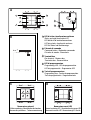 2
2
-
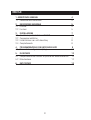 3
3
-
 4
4
-
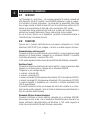 5
5
-
 6
6
-
 7
7
-
 8
8
-
 9
9
-
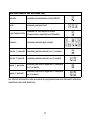 10
10
-
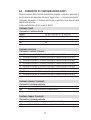 11
11
-
 12
12
-
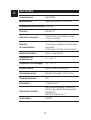 13
13
-
 14
14
-
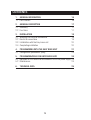 15
15
-
 16
16
-
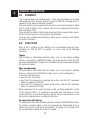 17
17
-
 18
18
-
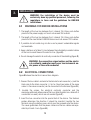 19
19
-
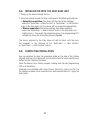 20
20
-
 21
21
-
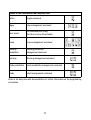 22
22
-
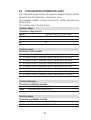 23
23
-
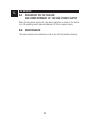 24
24
-
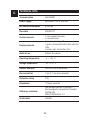 25
25
-
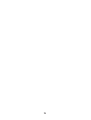 26
26
-
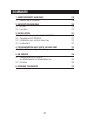 27
27
-
 28
28
-
 29
29
-
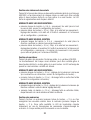 30
30
-
 31
31
-
 32
32
-
 33
33
-
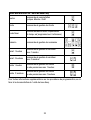 34
34
-
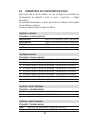 35
35
-
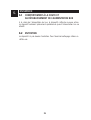 36
36
-
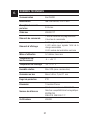 37
37
-
 38
38
-
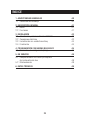 39
39
-
 40
40
-
 41
41
-
 42
42
-
 43
43
-
 44
44
-
 45
45
-
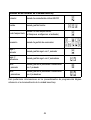 46
46
-
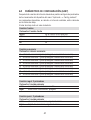 47
47
-
 48
48
-
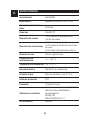 49
49
-
 50
50
-
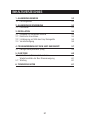 51
51
-
 52
52
-
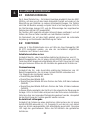 53
53
-
 54
54
-
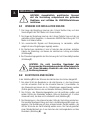 55
55
-
 56
56
-
 57
57
-
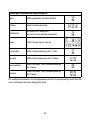 58
58
-
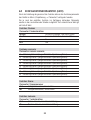 59
59
-
 60
60
-
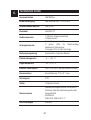 61
61
-
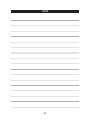 62
62
-
 63
63
-
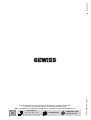 64
64
Gewiss GW10752 Benutzerhandbuch
- Typ
- Benutzerhandbuch
in anderen Sprachen
- English: Gewiss GW10752 User guide
- français: Gewiss GW10752 Mode d'emploi
- español: Gewiss GW10752 Guía del usuario
- italiano: Gewiss GW10752 Guida utente
Verwandte Artikel
Andere Dokumente
-
Hager tebis tx460 Benutzerhandbuch
-
Hager TX 223 Benutzerhandbuch
-
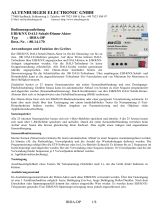 ALTENBURGER ELECTRONIC EIB KNX DALI IBDA-DP Benutzerhandbuch
ALTENBURGER ELECTRONIC EIB KNX DALI IBDA-DP Benutzerhandbuch
-
ABB EG/A32.2.1 Installation and Operating Instructions
-
Hager TX 314 Schnellstartanleitung
-
Hager TX 206A Schnellstartanleitung
-
ABB 6583-500 Benutzerhandbuch
-
ABB Controlpanel Operating Instructions Manual
-
Hager TX 206H Schnellstartanleitung
-
Hager TX206H User Instructions